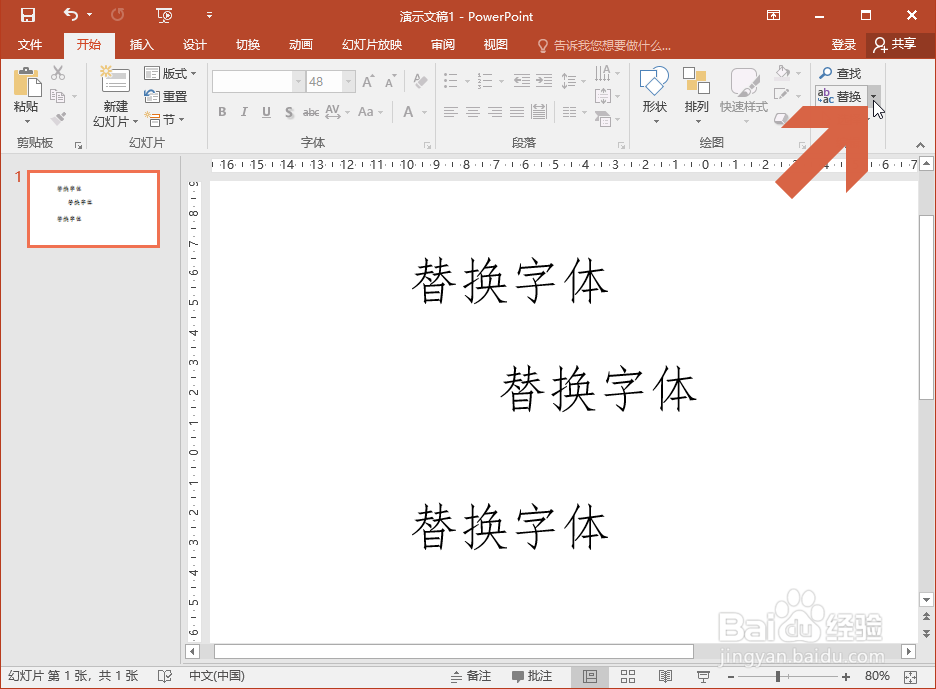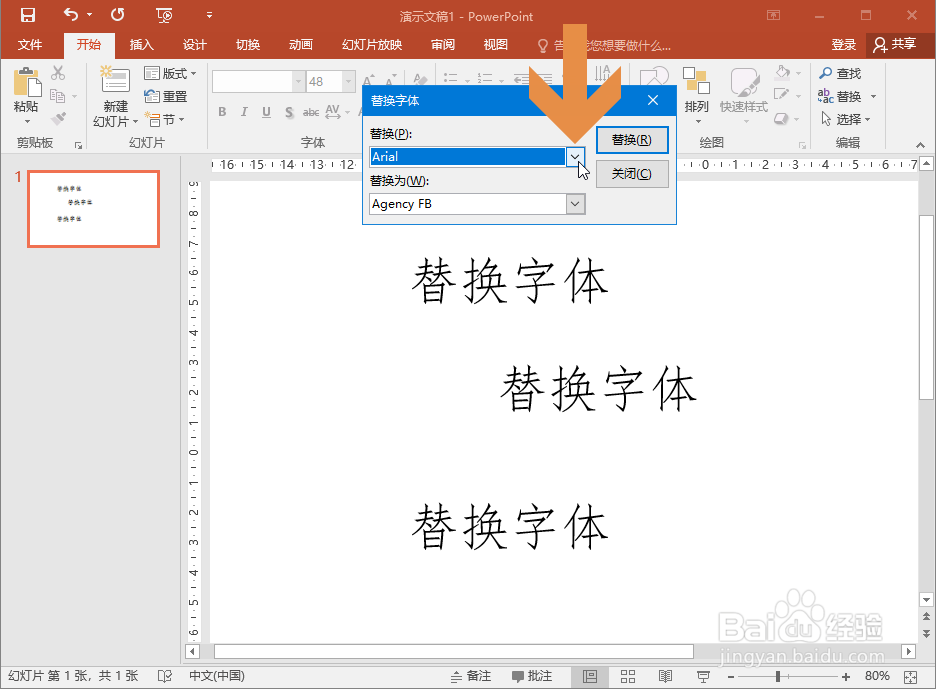PowerPoint 2016怎么快速更改文字的字体
1、例如要更改下图PowerPoint 2016中文字的字体。
2、点击开始选项卡图示的替换按钮右侧的小三角按钮。
3、点击下拉菜单中的【替换字体】选项。
4、在弹出的替换字体对话框中点击替换处的下拉框。
5、在下拉列表中点击要替换的字体名称。
6、再点击替换为处的下拉框,在下拉列表中选择一个替换后的字体。
7、点击【替换】按钮。
8、这样,PowerPoint文档中的字体就快速更改了,之后点击关闭按钮关闭替换字体对话框即可。
声明:本网站引用、摘录或转载内容仅供网站访问者交流或参考,不代表本站立场,如存在版权或非法内容,请联系站长删除,联系邮箱:site.kefu@qq.com。
阅读量:64
阅读量:52
阅读量:71
阅读量:70
阅读量:88